让你的Win7系统个性化--拥有Win8风格
- 分类:教程 回答于: 2015年09月26日 00:00:00
Win8系统全新的Windows UI可将应用程序、快捷方式等以动态样式呈现在屏幕上,深得用户的喜爱,但很多用户还是喜欢使用一键重装win7系统,不想为体验win8 UI风格而去升级系统到Win8,怎么做呢?其实可通过以下技巧让你的Win7系统更具个性化——拥有Win8风格,具体操作如下:
1、需要下载一款软件:WinMetro
2、 安装并运行后,会出现一个提示界面,点击“跳过”或“OK”按钮即可。在出现的与Win8系统几乎一样的Metro用户界面,将鼠标移到右小角,会出现快捷菜单。
3、 在快捷菜单中有搜索、开始、设置、Windows开始菜单等按钮,用户可根据需要进行配置。
4、在界面左边展现了常用的日期、天气、新闻、图片、股票、地图等资讯,用户可将根据需要进行个性化设置,比如对城市天气、图片目录等进行更改。例如单击图片图标后,单击“浏览”按钮更改目录。
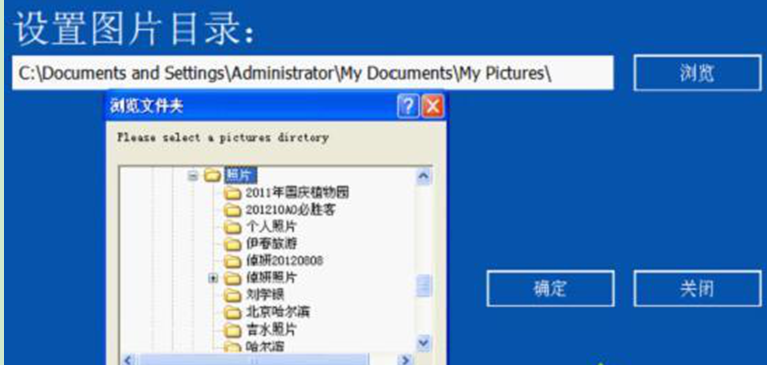
5、要将桌面上的快捷图标显示在Windows UI界面上,只需单击右边的设置按钮即可,加外还可加入自己常用的应用程序,单击右上角的设置按钮后,可设置让系统开机时直接自动进入Windows UI桌面。

 有用
26
有用
26


 小白系统
小白系统


 1000
1000 1000
1000 1000
1000 1000
1000 1000
1000 1000
1000 1000
1000 1000
1000 1000
1000 1000
1000猜您喜欢
- 专业的笔记本数据恢复软件具体推荐..2023/04/25
- 电脑重装系统视频图解2022/11/18
- 想知道重装系统需要备份什么..2022/11/10
- 笔记本电脑win8系统下载安装的步骤教..2022/01/17
- 2021年显卡性能排名_2021显卡性能天梯..2022/02/12
- 重装系统对电脑有什么影响..2016/10/23
相关推荐
- 安卓操作系统占用内存太大怎么办..2022/03/02
- win7系统需要做哪些维护?2015/10/31
- 惠普笔记本重装系统教程2020/06/19
- 怎么解决win7系统提示内存不足?..2015/11/28
- 详细的win10专业版镜像安装教程..2021/04/14
- 电脑重装后文件还能找回吗..2022/06/28

















